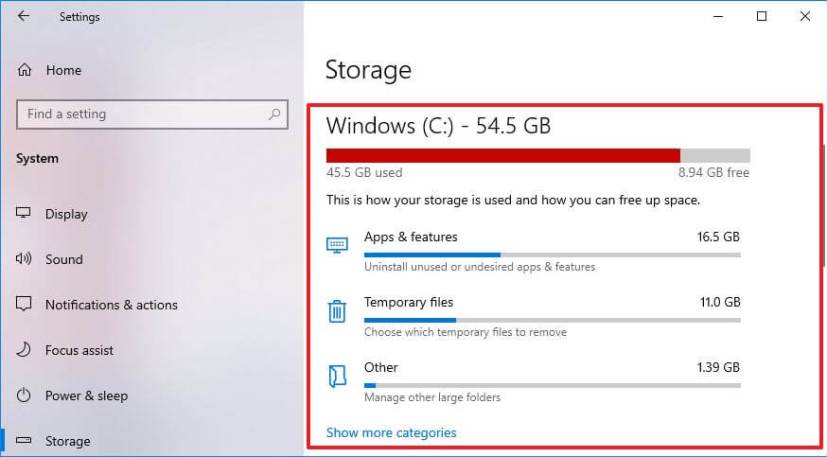
Qattiq diskda nima joy egallashini qanday ko’rish mumkin Windows 10 haqida malumot
On Windows 10, kompyuterning qattiq diski to’la boshlaganda, siz barcha mavjud bo’sh joyni egallagan narsaga hayron bo’lasiz va bu «Saqlash» sozlamalar yordam beradi. “Saqlash” sozlamalari kompyuterning disk maydonidan foydalanishni boshqarishga yordam berish uchun moʻljallangan operatsion tizimning saqlashni boshqarish xususiyatlarining bir qismidir. Bu, shuningdek, bo’sh joydan foydalanishni aniqlash va ushbu xususiyatdan foydalanib o’chira olmaydigan fayllarni tozalashni qaerdan boshlashni bilish uchun har qanday disk tarkibini tahlil qilish vositasidir.
Storage Sense qattiq disk xotirasini tahlil qilish uchun ajoyib xususiyat bo’lsa-da, u ba’zi cheklovlarga ega, chunki siz qaysi fayllar eng ko’p joy egallashini ko’ra olmaysiz va bu WinDirStat (Windows Katalog statistikasi) yordam beradi.
WinDirStat qattiq diskdan foydalanish statistikasini koʻrish uchun bepul dastur boʻlib, u kompyuteringizda qaysi fayllar eng koʻp joy egallashini aniq koʻrish imkonini beradi. Buni butun drayverni skanerlash va har bir faylning oʻlchami va joylashuvi bilan koʻrish oson boʻlgan hisobotni yaratish orqali amalga oshiriladi. Windows 10.
Ushbu qo’llanmada siz xotiradan qanday foydalanishni tushunish uchun Saqlash sozlamalari va WinDirStat-dan qanday foydalanishni o’rganasiz. Windows 10.
ogohlantirish: Ushbu qo’llanma uchinchi tomon dasturiy ta’minotini tavsiya qiladi va u buzilmaydigan dastur bo’lsa va odatda kutilganidek ishlasa ham, siz uni xavf ostiga qo’yishingiz kerak. Siz ogohlantirildingiz.
Qaysi fayllar joy egallashini bilib oling Windows 10 Sozlamalardan
Qattiq diskda joy egallagan fayllarni ko’rish uchun Windows 10, quyidagi amallarni bajaring:
- ochiq Sozlamalar on Windows 10.
- bosing tizim.
- bosing saqlash.
- «(C :)» bo’limida siz asosiy qattiq diskda nima joy egallashini ko’rasiz.

- bosing “Ko‘proq toifalarni ko‘rsatish” boshqa fayl turlaridan foydalanish hajmini ko’rish imkoniyati.

- (Ixtiyoriy) ni bosing «Boshqa disklardagi xotiradan foydalanishni ko’rish» «Qo’shimcha saqlash sozlamalari» bo’limi ostidagi variant.

- Agar sizda bir nechta qattiq disk bo’lsa, uning xotiradan foydalanishini ko’rish uchun drayverni tanlang.

- Boshqa disk uchun xotira sarfini koʻring.

Qadamlarni bajarganingizdan so’ng, qaysi fayllar qurilmangizda ko’p joy egallashini tushunasiz.
Vaqtinchalik fayllar xotirangizning ko’p qismini egallagan bo’lsa, siz ushbu qo’llanmadan foydalanishingiz mumkin tez joy bo’shatish.
Xotiradan foydalanish diskda saqlangan barcha narsalar, jumladan tizim fayllari, ilovalar, oʻyinlar, vaqtinchalik fayllar hamda Hujjatlar, OneDrive, Rasmlar, Musiqa, Videolar va boshqa hisoblardagi fayllar, agar qurilmani boshqa foydalanuvchilarga ulashsangiz, umumiy koʻrinishni taqdim etadi. foydalanuvchilar.
Qaysi fayllar joy egallashini bilib oling Windows 10 WinDirStat dan
Nima bo’sh joy egallashini tushunish uchun Windows 10, avval WinDirStat-ni yuklab olishingiz va o’rnatishingiz kerak, so’ngra asbobni ishga tushirishingiz kerak.
WinDirStat-ni o’rnating Windows 10
WinDirStat-ni winget buyrug’i bilan o’rnatish uchun Windows 10, quyidagi amallarni bajaring:
- ochiq boshlanish.
- Qidirish Buyruqning xohishi, yuqori natijani o’ng tugmasini bosing va birini tanlang Administrator sifatida ishga tushirish variant.
- WinDirStat ilovasini o’rnatish uchun quyidagi buyruqni kiriting va bosing kiriting:
winget WinDirStat.WinDirStat-ni o'rnating

Qadamlarni bajarganingizdan so’ng, siz butun diskni skanerlash va joriy qattiq diskdan foydalanish hisobotini olish uchun ilovadan foydalanishingiz mumkin.
WinDirStat bilan joy egallagan fayllarni tekshiring
Qaysi fayllarda joy egallashini aniqlash uchun WinDirStat-dan foydalanish Windows 10, quyidagi amallarni bajaring:
- ochiq boshlanish on Windows 10.
- Qidirish WinDirStat va ilovani ochish uchun yuqori natijani bosing.
- Tanlang Individual disklar variant.
- Qaysi fayllar joy egallashini ko’rish uchun kerakli drayverni tanlang.

Tez maslahat: Barcha drayverlarni skanerlashingiz mumkin bo’lsa-da, resurs ta’sirini kamaytirish va jarayonni tezlashtirish uchun bir vaqtning o’zida bitta diskni skanerlash tavsiya etiladi.
- bosing OK tugmasini bosing.
Qisqa eslatma: Agar qurilmada boʻsh joy kam boʻlsa, bu tajribani juda sekinlashtirsa, ilova muzlab qolishini koʻrasiz. «Javob bermayapti» xabar, lekin oxir-oqibat, u muvaffaqiyatli yakunlanadi.
Qadamlarni bajarganingizdan so’ng, WinDirStat diskni skanerlaydi va sizga qattiq diskda qaysi fayllar eng ko’p joy egallashini tushunish uchun grafik hisobotni ko’rsatadi.

Hisobot uchta asosiy bo’limga bo’lingan. Yuqori chap tomonda siz qaysi papkada ko’proq joy egallashini ko’rish imkonini beruvchi daraxt fayl tuzilishini ko’rasiz. Qattiq diskdagi eng ko’p bo’sh joydan foydalanib, faylni topish uchun pastga tushing.

Yuqoridagi o’ng tomonda qaysi fayl kengaytmalari eng ko’p joy ishlatishini ko’rishingiz mumkin.
Bundan tashqari, pastki qismida siz har bir faylni to’rtburchak sifatida aks ettiruvchi daraxt xaritasi deb nomlanuvchi grafik ko’rinishni topasiz — to’rtburchak qanchalik katta bo’lsa, fayl shunchalik katta bo’ladi. Windows 10. Har bir to’rtburchakning rangi kengaytmalar ro’yxatida ko’rsatilganidek, fayl turini ifodalaydi.
Fayl nomi va joylashuvini topish uchun siz tezda to’rtburchakni tanlashingiz mumkin.

Agar juda ko’p joy ishlatadigan fayl sizning fayllaringizdan biri bo’lsa, uni topish va o’chirish uchun File Explorer-dan foydalaning. Bundan tashqari, siz WinDirStat ichidagi faylni o’ng tugmasini bosib, fayl yo’lini nusxalash yoki File Explorer yoki Buyruqlar satri yordamida papka manzilini ochishingiz mumkin va siz hatto faylni o’chirish uchun ikkita variantga ega bo’lasiz.

Biroq, qurilmangizdagi bu katta fayllar ba’zan tizim fayllari bo’ladi. Odatda, ularni olib tashlash uchun faqat o’chirish tugmasini bosish mumkin emas. Agar bu tizim fayli ekanligi aniqlansa, fayl nomini yozib oling va uni qanday olib tashlash yoki hajmini kamaytirishni Internetda o’rganing.
Masalan, agar siz Outlook PST faylini indekslayotgan bo’lsangiz, Windows 10 har bir elektron pochtani indekslashga harakat qiladi va agar siz mijozning qurilmangizga yuklab oladigan elektron pochta xabarlari sonini kamaytirmasangiz, siz katta hajmga ega bo’lishingiz mumkin. «Windows.edb” fayl diskdagi barcha joyni egallaydi. Agar shunday bo’lsa, bo’sh joyni tiklashning to’g’ri yo’li indeks ma’lumotlar bazasini qayta qurish va faylni o’chirmang.
Texnologiyalar
Qattiq diskda nima joy egallashini qanday ko’rish mumkin Windows 10
